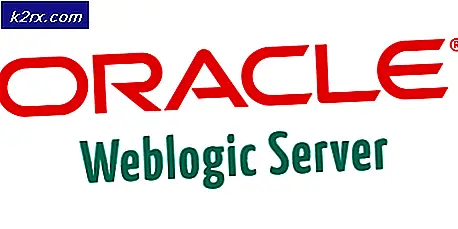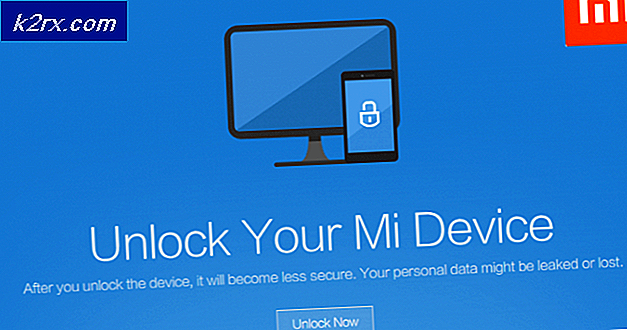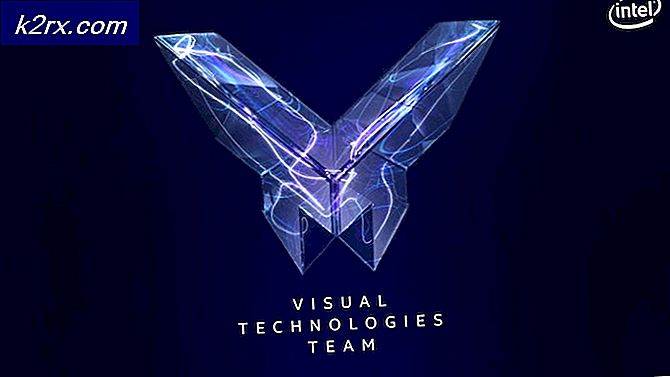Hur man fixar ingen startdiskett har upptäckts eller disken har misslyckats
När en dator startar, kontrollerar den hårddisken / SSD för startinformation och ett operativsystem och fungerar på informationen som hämtats för att starta upp operativsystemet som hittades på skivan. Om en dator av någon anledning inte kan hitta ett operativsystem och / eller giltig startinformation på sin hårddisk / SSD, kan du få följande felmeddelande på skärmen:
Ingen startdiskett har upptäckts eller disken har misslyckats
Självklart visas detta felmeddelande när den berörda datorn inte kan hitta någon startinformation eller operativsystem på dess hårddisk / SSD. En drabbad dator kan dock ha misslyckats med att hitta uppstartsinformation och / eller ett operativsystem på dess hårddisk / SSD på grund av olika orsaker - från datorns hårddisk / SSD är den inte korrekt ansluten eller disken misslyckas eller börjar misslyckas (Ja, både hårddiskar och SSD kan börja misslyckas över tiden) till hårddisken / SSD-enheten som innehåller startinformationen inte ligger ovanför datorns startordning eller att enheten inte har någon startinformation alls tack vare att operativsystemet torkas (avsiktligt eller, som i de flesta fall oavsiktligt).
Oavsett orsaken till att detta felmeddelande visas i ditt fall är följande, men några av de mest effektiva lösningarna som du kan använda för att försöka lösa problemet:
Lösning 1: Se till att datorns hårddisk / SSD är korrekt ansluten
Om anslutningen mellan en dator och dess hårddisk / SSD på något sätt slås loss kommer datorn inte att kunna komma åt den för att hämta startinformation, vilket resulterar i att ingen startdiskett har upptäckts eller att felmeddelandet har uppstått i felmeddelandet vid start. För att utesluta detta kan du helt enkelt öppna datorns hölje (det kan kräva en viss omhändertagning om du har en bärbar dator), koppla loss enheten från datorn, rengör alla anslutningar och portar och koppla om enheten till datorn, se till att alla anslutningar mellan de två sitter ordentligt. När du är klar kan du bara starta upp datorn och kontrollera om problemet kvarstår.
Lösning 2: Kontrollera om enheten inte fungerar
Det finns en stark möjlighet att detta problem kan orsakas av en felaktig HDD / SSD, särskilt eftersom felmeddelandet själv säger att startdisken kan ha misslyckats. Det enklaste sättet att kontrollera om en hårddisk / SSD inte fungerar är att ansluta den till en annan, redan startad dator och kontrollera om du kan få tillgång till innehållet eller inte. Om HDD / SSD fortfarande finns i garanti, kan du dock skicka tillbaka den till tillverkaren så att den såg ut just i fall.
PRO TIPS: Om problemet är med din dator eller en bärbar dator, bör du försöka använda Reimage Plus-programvaran som kan skanna förvaret och ersätta korrupta och saknade filer. Detta fungerar i de flesta fall där problemet uppstått på grund av systemkorruption. Du kan ladda ner Reimage Plus genom att klicka härLösning 3: Kontrollera att startskivan är högst upp i datorns startordning
Du kan se att ingen startdiskett har upptäckts eller om disken har misslyckats vid uppstart eftersom datorn försöker starta från en annan källa och inte hitta någon startinformation istället för att starta från startdisken. Om så är fallet måste allt du behöver göra för att lösa detta problem vara att se till att startskivan är högst upp i datorns startordning. För att göra det måste du:
- Starta datorn.
- På den första skärmen som du ser när datorn startar, hittar du instruktioner för att trycka på en viss tangent - som i de flesta fall är Radera, F1 eller F2 - för att komma in i datorns BIOS / Setup . Tryck på den angivna tangenten för att komma in i BIOS .
- I BIOS, leta reda på datorns startordning / konfiguration . I de flesta fall finns boot-ordern under BIOS Boot
- Justera startordningen så att hårddisken / SSD-skivan är uppstart, vilket innebär att datorn försöker hämta startinformation från den före andra källor.
- Avsluta datorns BIOS, men var noga med att spara de ändringar du har gjort till det innan du gör det.
När du avslutar BIOS startar datorn. Kontrollera om problemet har uppstått när datorn försöker starta upp eller inte.
Lösning 4: Rengör installera Windows
Om ingen av lösningarna som anges och beskrivs ovan fungerar för dig och du är säker på att den drabbade datorns startdiskett inte har misslyckats, kan du lida av detta problem eftersom operativsystemet och / eller startinformationen som startdisken innehöll på något sätt raderades (avsiktligt / oavsiktligt vara användaren eller som en följd av någon annan händelse).
Om så är fallet är din bästa satsning vid att lösa detta problem (ren) att installera Windows från början. Men varnas - ren installation av vilken version av Windows operativsystem som helst kommer att leda till förlust av alla eller de flesta data som lagras på den berörda datorns hårddisk / SSD. Men i slutet av dagen är en arbetsdator utan data mycket bättre än en dator som har alla dina data men fungerar inte. Du kan använda den här guiden för att rengöra installationen av Windows 10 - den senaste och bästa iterationen av Windows operativsystemet.
PRO TIPS: Om problemet är med din dator eller en bärbar dator, bör du försöka använda Reimage Plus-programvaran som kan skanna förvaret och ersätta korrupta och saknade filer. Detta fungerar i de flesta fall där problemet uppstått på grund av systemkorruption. Du kan ladda ner Reimage Plus genom att klicka här